Wie man CDs oder DVDs abspielt - Windows
Wie man CDs oder DVDs abspielt - Windows
Wie man CDs oder DVDs abspielt - Windows
Zuerst feststellen, ob das Gerät über ein optisches Laufwerk verfügt
- Neuere Systeme haben keine CD- oder DVD-Laufwerke mehr. Um zu überprüfen, ob Ihr System über ein integriertes Laufwerk verfügt, überprüfen Sie die linke und rechte Seite des Geräts (oder die Vorderseite bei einigen Systemen). Sehen Sie nach, ob es einen Schlitz zum Einlegen einer CD oder DVD gibt. Normalerweise gibt es einen Knopf zum Auswerfen des CD- oder DVD-Fachs zum Einlegen einer Disc.
- Eine weitere Methode zur Überprüfung auf ein optisches Laufwerk ist unten aufgeführt.
1. Klicken Sie auf Start und geben Sie Geräte-Manager in das Suchfeld ein. Wählen Sie Geräte-Manager aus.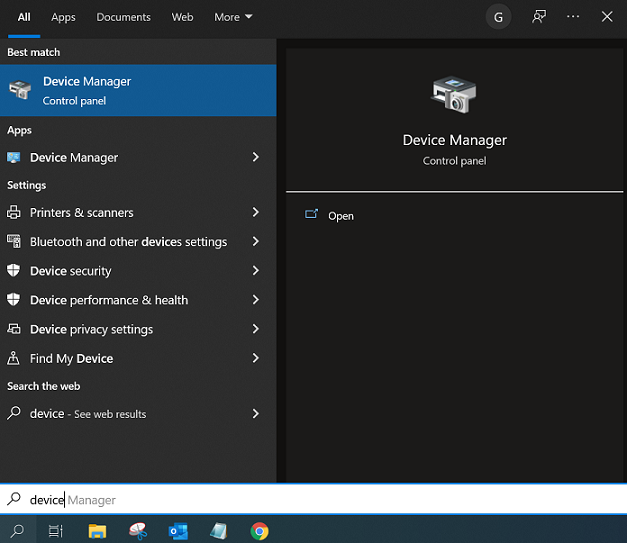
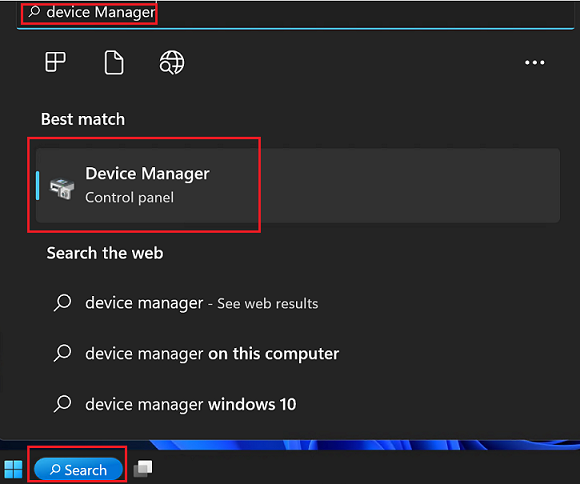
2. Suchen Sie im Geräte-Manager nach DVD/CD-ROM-Laufwerken.
Hinweis: Wenn DVD/CD-ROM-Laufwerke nicht angezeigt werden, bedeutet dies, dass das Gerät über keine optischen Laufwerkshardware verfügt. Ein externes optisches Laufwerk muss gekauft werden, um eine CD oder DVD abzuspielen. Überprüfen Sie auch die Produktspezifikation, um zu sehen, ob das Gerät über ein optisches Laufwerk verfügt.
Wenn Sie zuvor in der Lage waren, eine CD oder DVD abzuspielen und DVD/CD-ROM-Laufwerke aus dem Geräte-Manager verschwunden sind oder Ihr Gerät die Disc nicht liest, siehe Ihre CD- oder DVD-Laufwerk wird von Windows oder anderen Programmen nicht erkannt.
Eine CD oder DVD abspielen
- Legt die abzuspielende Disc in das Laufwerk ein. (Lesen Sie mehr So legen Sie eine Disc in das CD-ROM-, CD-RW- oder DVD-Laufwerk ein). CD/DVD-Player-Software ist erforderlich, um die Disc abzuspielen.
Hinweis:- Windows Media Player ist in Windows 10 Desktop enthalten. Beachten Sie, dass die App DVDs nicht mehr abspielt.
- Windows DVD Player-App ermöglicht es Windows 10 PCs mit einem optischen Laufwerk, DVD-Filme abzuspielen (aber keine Blu-ray-Discs). Sie können es im Microsoft Store kaufen. Lesen Sie mehr DVD-Wiedergabeoptionen für Windows
- Das Blu-ray-Disc-Format wird in Windows Media Player oder Windows DVD Player-App nicht unterstützt. Um eine Blu-ray-Disc abzuspielen, verwenden Sie ein Nicht-Microsoft-Programm, das die Blu-ray-Wiedergabe unterstützt, und ein Gerät, das in der Lage ist, Blu-ray-Discs zu lesen.
- Typischerweise beginnt die Disc automatisch mit der Wiedergabe. Wenn sie nicht abgespielt wird oder wenn Sie eine bereits eingelegte Disc abspielen möchten, öffnen Sie Windows Media Player, und wählen Sie dann im Player-Bibliothek den Discnamen im Navigationsbereich aus. Lesen Sie mehr Eine CD oder DVD im Windows Media Player abspielen.
- Wenn eine Meldung angezeigt wird, dass dem Computer ein Codec fehlt oder dass ein DVD-Decoder erforderlich ist, versuchen Sie wahrscheinlich, eine Datei abzuspielen, zu brennen oder zu synchronisieren, die mit einem Codec komprimiert wurde, den Windows oder der Player standardmäßig nicht enthält. Für weitere Informationen zu Codecs siehe Codecs: häufig gestellte Fragen.
Verwandte Artikel
Ihr Feedback hilft, das Gesamterlebnis zu verbessern

